Jeg bruger videokonferencesystemet Zoom - mere end telefon - til at samtale og arbejde sammen med mine kunder. Det er ret smart, at kunderne og jeg kan se på farver, website, tekster, webdesign sammen. Altså samtidig.
Når jeg designer website for folk, deler jeg en del af min computerskærm med dem. Så er det nemt og hurtigt at lave demonstrationer, vælge billeder, skrifttyper, farver etc.
Når jeg underviser i WordPress, DIVI, webdesign foregår det også via Zoom. Det er langt smartere end at sidde ved siden af hinanden. Blandt andet fordi jeg nemt kan lave små vidoeoptagelser undervejs - så kunden bagefter får et videoklip af seancen.
Sådan bruger du Zoom - sikkert
Zoom er mit kontor, mit værksted og mit undervisninglokale. Møder du mig der, kan du ikke kun se min computerskærm (hvis jeg vælger at dele den med den). Du kan også se rummet bag mig.
Og jeg kan sagtens lade som om der er skov bag mig.
Eller som om jeg sidder på et superfancy kontor i New York.
Kontoret på billedet herover er ikke mit kontor. Det er et billede, jeg har købt hos Shutterstock.
Mit digitale kontor er langt vigtigere for mig end det fysiske. Det har intet med Corona at gøre. Sådan har jeg arbejdet i adskillige år.
Og jeg er ret vild med, at jeg selv kan vælge, hvilken type kontor jeg vil arbejde i. Ved bare at vælge en ny baggrund.
Herunder kan du se nogle af mine digitale kontorlandskaber. Samt mit kontor, som det ser ud i virkeligheden.
Guide til at vælge smart baggrund
Du får også min guide til at indrette dit eget digitale kontor, møderum eller undervisningslokale i Zoom - med baggrundsbilleder eller baggrundsvideo. Det er ikke svært! Men der er lige et par små detaljer, der skal være i orden, hvis det skal være godt.
At vælge sin egen baggrund er ikke kun sjov og spas.
Det kan være nyttigt og nødvendigt - eksempelvis hvis du ikke har lyst til at vise bøgerne i din reol. Rodet bag dig. Dyre antikviteter. En uredt seng. Eller måske er der bare for rodet til, at det er godt i professionel sammenhæng.
Du kan også vælge baggrund for at påvirke dem, du skal holde møde med.
Det er eksempelvis oplagt at vælge et flag, hvis du er gæst til en virtuel fødselsdag.
Du kan også skabe stemning til fredagsbar.
Da jeg skulle underviser en forsker i dyrevelfærd, valgte jeg video af sortbrogede kreaturer som baggrund.
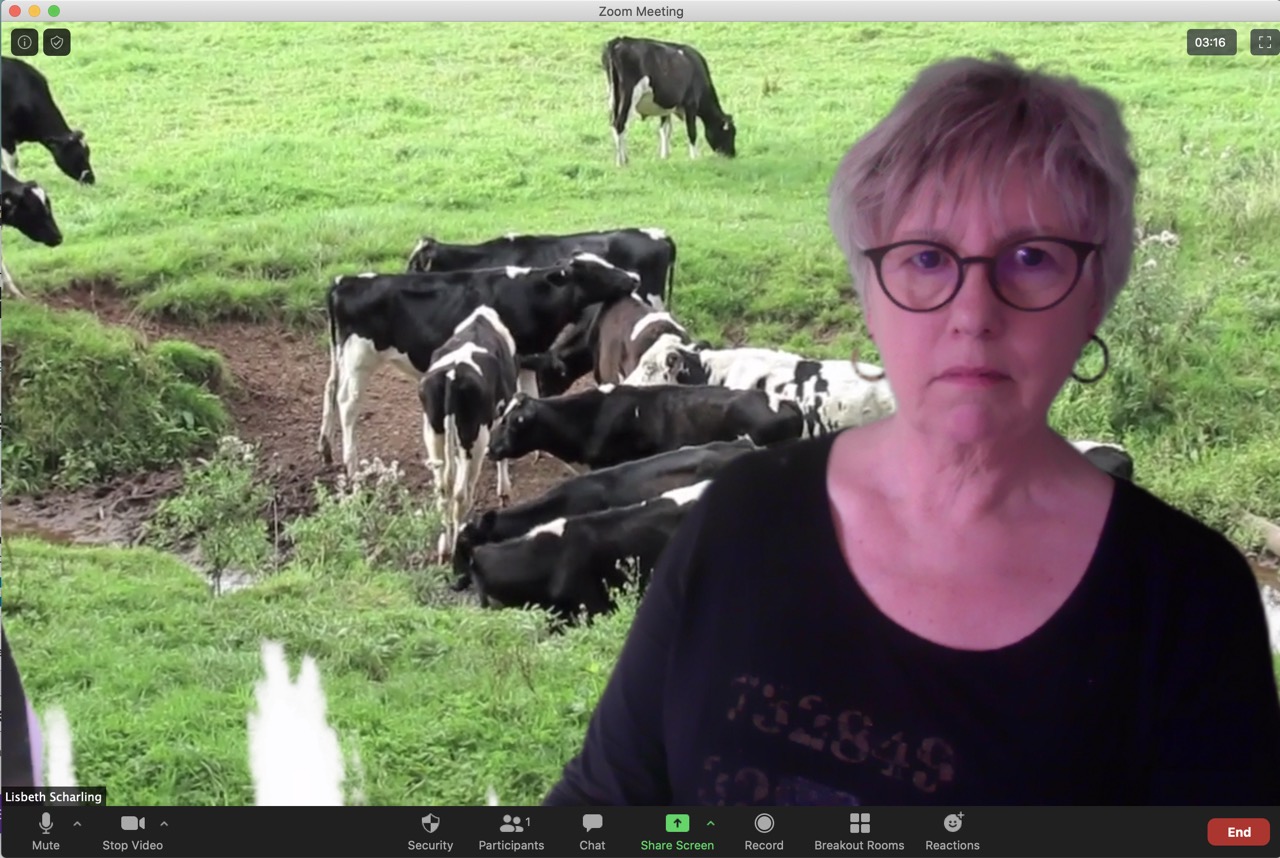
Giv det en tanke - om du kan vælge en baggrund, der gør dine online gæster i bedre humør, mere trygge, mere velkomne….
Først et par eksempler fra mit digitale kontor og værksted.
Her til morgen var jeg i humør til forårsskov og rislende vand, så jeg valgte en lille video som baggrund.
Gratis video kan du blandt andet finde hos Pexel
Du kan lave din helt egen baggrund i Canva
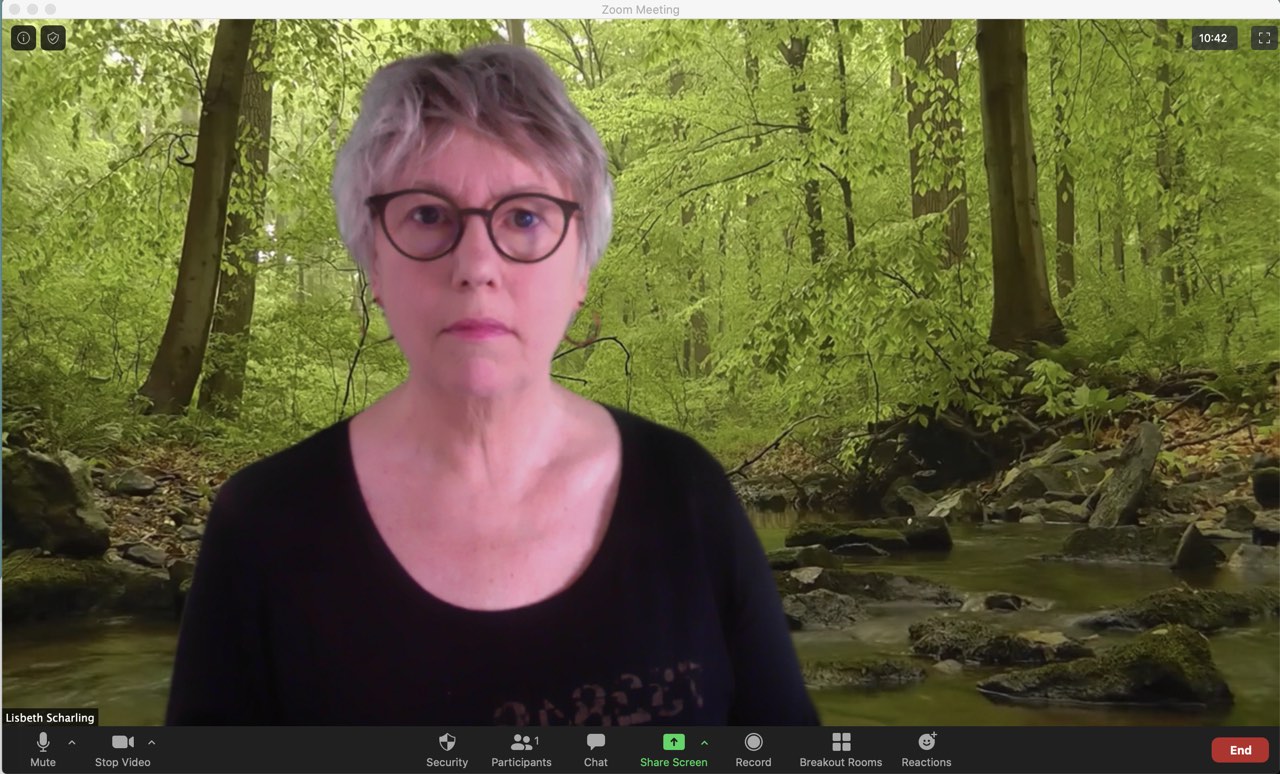
Jeg kunne også have valgt IKEA-design. De tilbyder faktisk en hel pakke med billeder til formålet. Den kan du hente på backgroundsbyikea.com
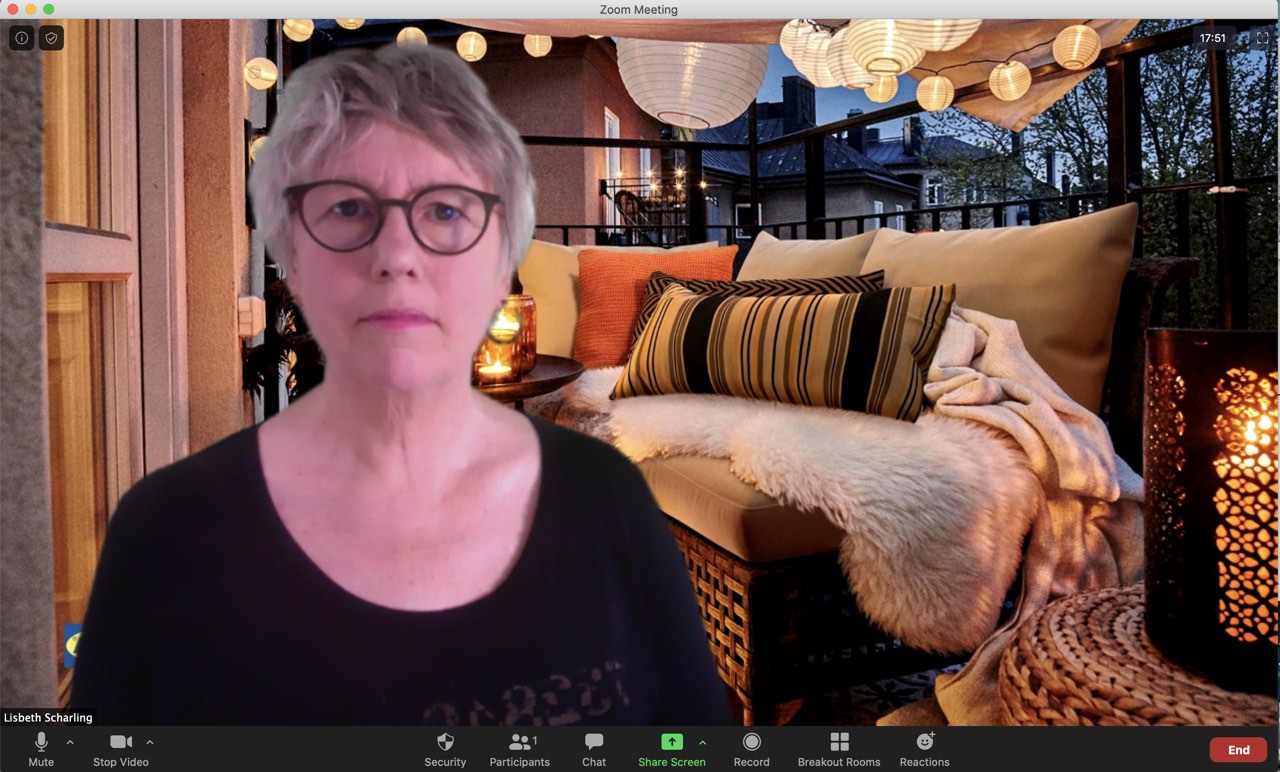
Var jeg nu en af de unge kvinder på Instagram - med hang til lyserøde blomster - ville jeg måske vælge denne
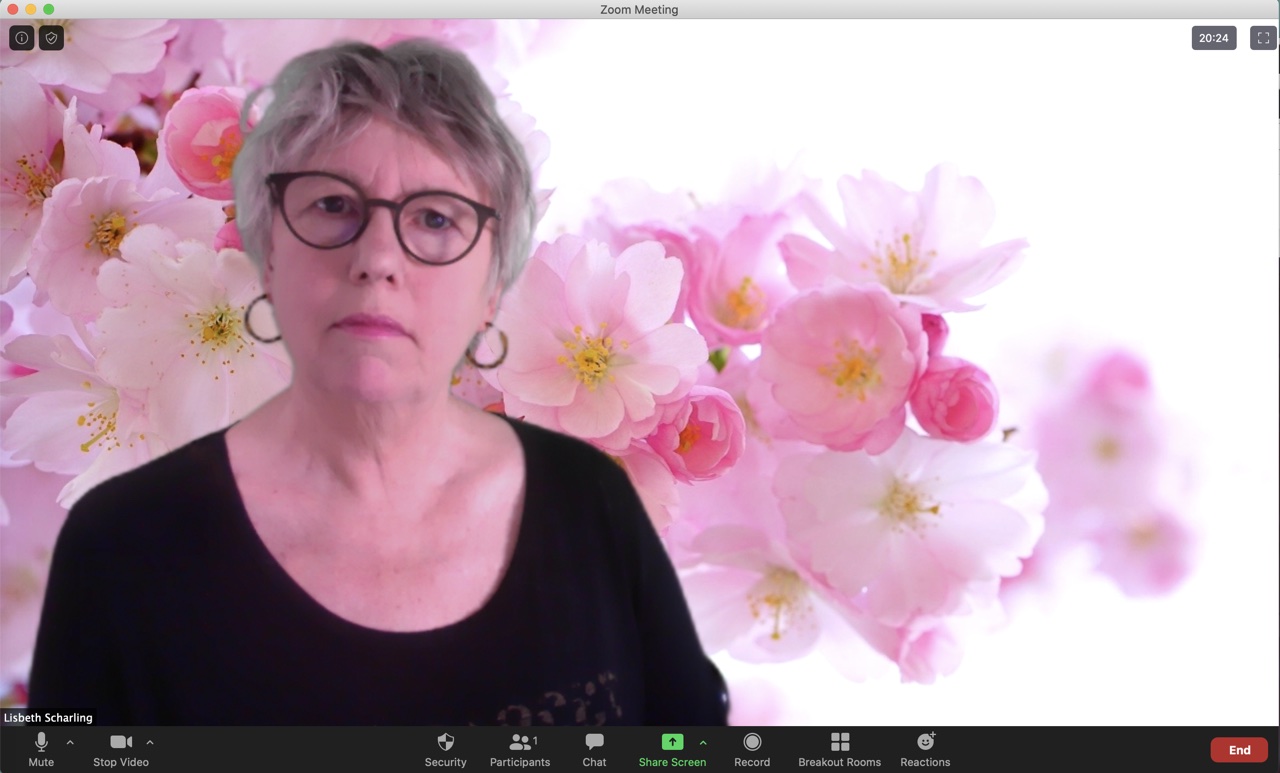
Er du mere til akademiker-stilen, er det godt med bøger i baggrunden. Jo flere, jo bedre… Du kommer til at se SÅÅÅÅ klog ud :-)
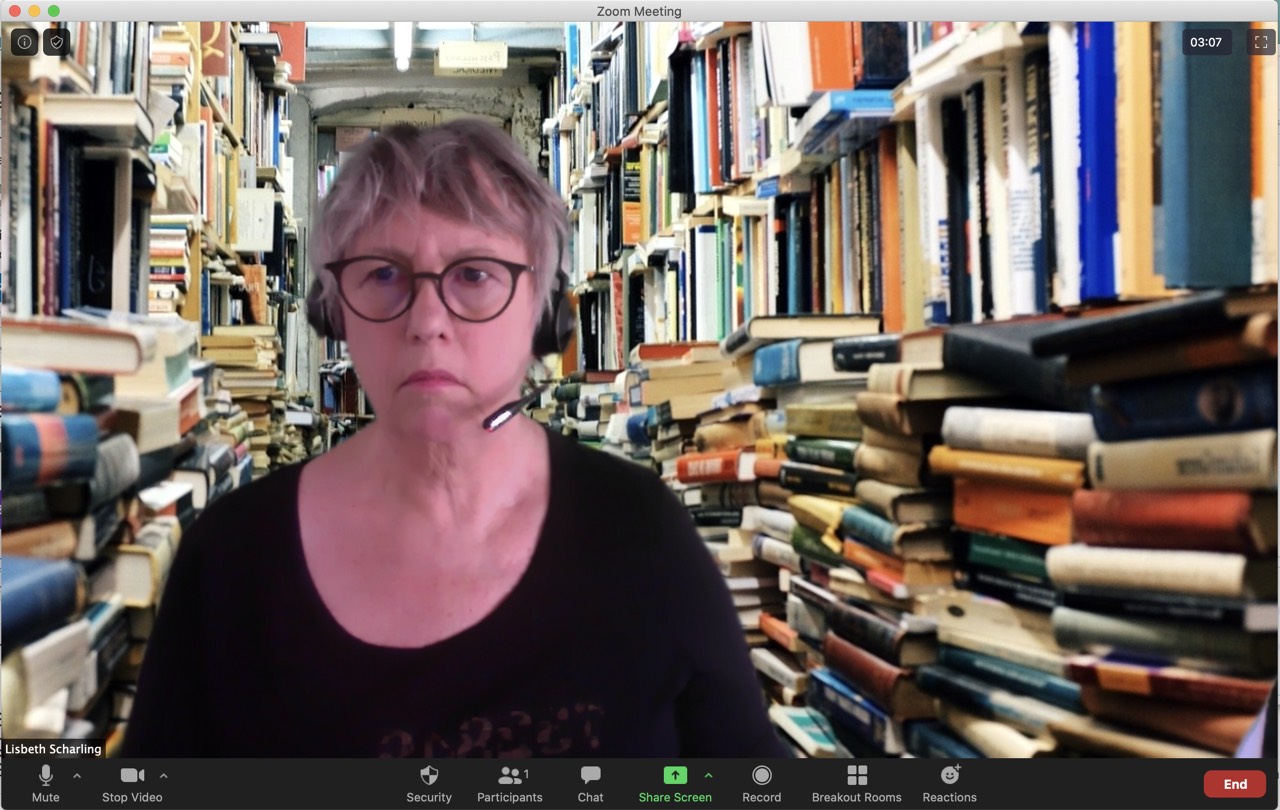
Og lad mig så vise dig, hvordan det i virkeligheden ser ud bag mig. Når jeg ikke har valgt en virtuel baggrund.
Ret kedeligt….
Jeg har nemlig et ganske almindeligt, grønt fleecetæppe bag mig.
Hængt op på et tøjstativ fra Ikea.
Det fungerer som såkaldt green screen.
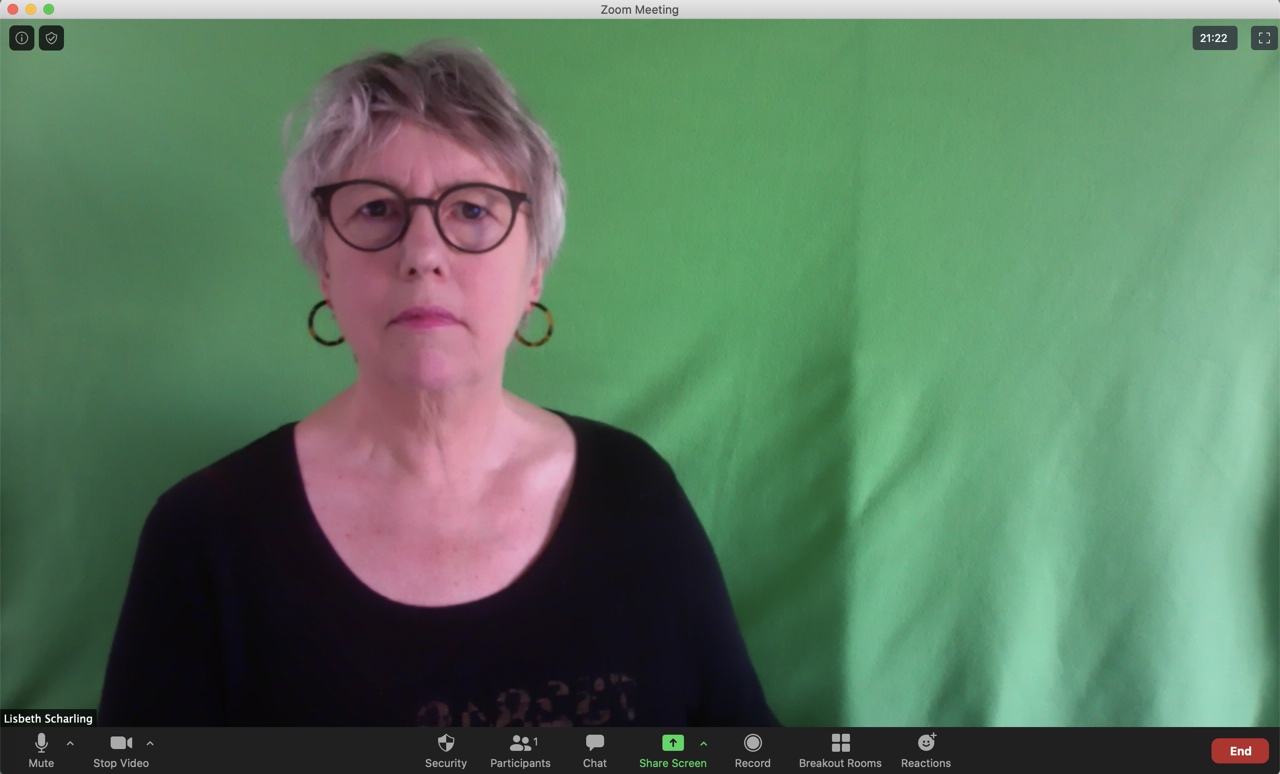
Sådan laver du billig green screen til Zoom
Det grønne fleecetæppe er købt hos Jysk eller Føtex.
25 kr. så vidt jeg husker.
Køb to eller flere, hvis du ikke har tæppet hængende lige i nakken.
Du kan eventuelt hæng en tørresnor op i stuen bag dig og hæfte tæppe(r) på med tøjklemmer.
Eller køb et professionelt green screen hos Karin fra PodConsult.
Et stort baggrundstæppe er bedst, hvis der er afstand mellem dig og baggrunden.
Et eller flere fleecetæpper fungerer dog remragende som såkaldt green screen - og gør de valgte baggrundsbilleder meget bedre, meget skarpere. Så anskaf dig sådan et grønt tæppe, hvis du vil bruge virtuel baggrund.
Et fleece tæppe kan i øvrigt også hjælpe, hvis du sidder i et lokale med rumklang og dårlig lyd.
Når du har fået hængt din greenscren op, kan du vælge din baggrund via Zoom.
Åbn et møde og klik på den lillebitte pil til højre for “Stop video”. Kig i nederste venstre hjørne af Zoom-billedet.
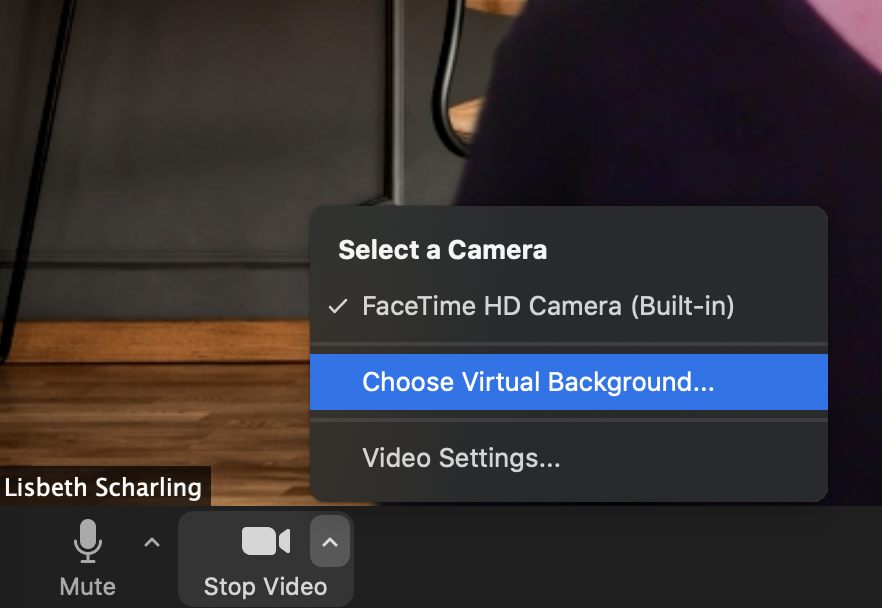
Nu kommer du ind til menuen, hvor du kan vælge baggrund, markere om du har green screen, uploade billeder/video og vælge din baggrund.
Læg mærke til den grønne pil under min hånd. Det lille plus-tegn giver adgang til at uploade dine egne baggrundsbilleder eller video.
TIP: Video skal være korte og køre i loop. Prøv dig frem. Zoom protesterer, hvis din video er for stor.
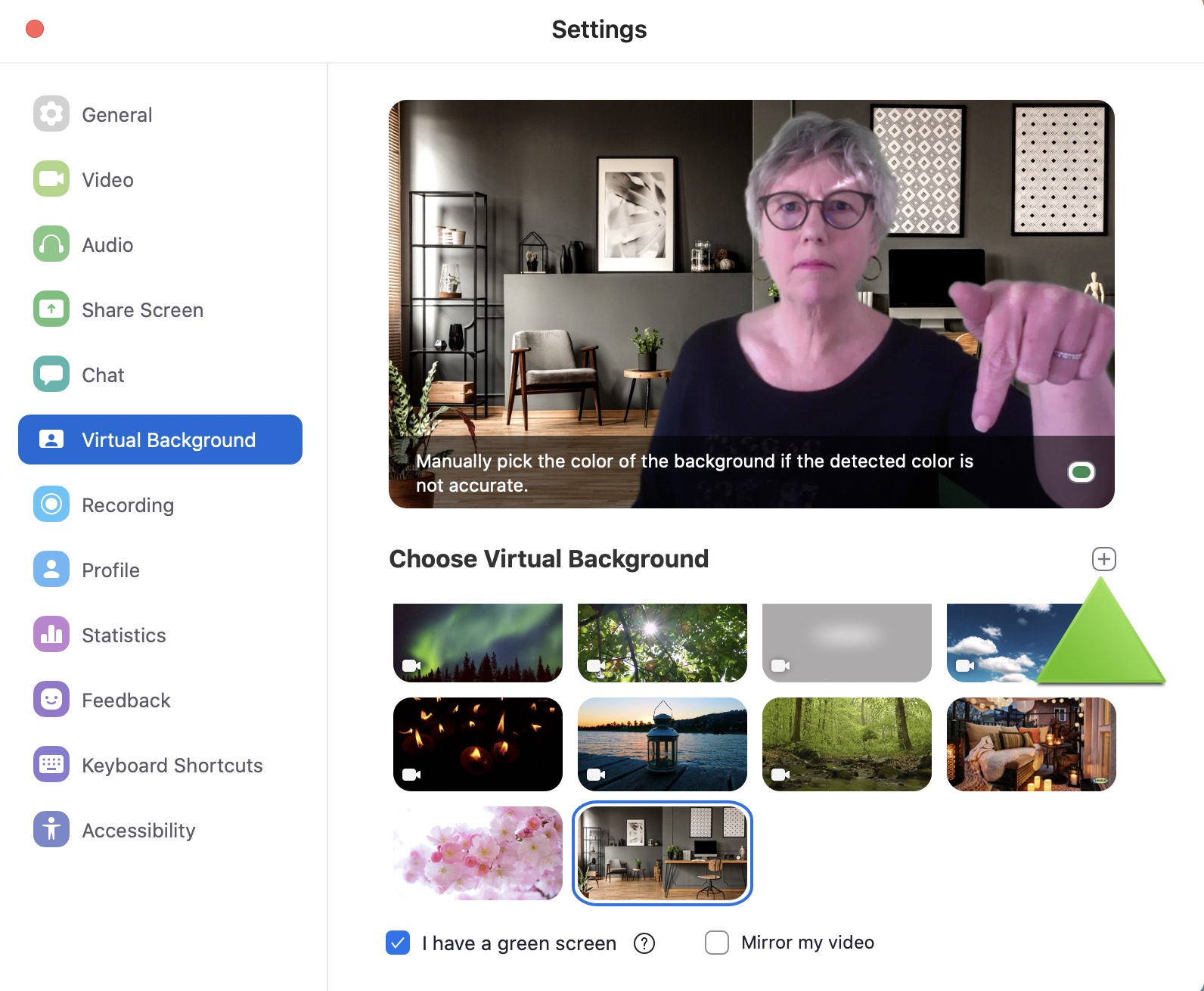
Et par nyttige fif:
Prøv bare uden green screen: men det er ikke sikkert, at det ser ret godt ud. Ofte gør det ikke.
Test dit lys: Det kan se mærkeligt ud, hvis lyset i rummet ikke er godt.
Prøv dig frem. Jeg har som regel vinduet ved siden af mig dækket til af persienner. Ellers bliver der for lyst.
Lys fra siden eller forfra skal måske også doseres.
Undgå at have grønt tøj på. Det virker nemlig som din green screen. Du kan se effekten ved at lege med et grønt stykke stof. har du en grøn bluse på risikerer du, at folk udelukkende ser dit hoved.
Og hvordan ser der så i virkeligheden ud på mit kontor?
Når der er green screen setup bag mig, ser det sådan ud:

På en god dag - når jeg har ryddet op - ser det cirka sådan her ud:

Her er Zooms video om virtuel baggrund
https://www.youtube.com/watch?time_continue=2&v=3Zq-b51A3dA&feature=emb_logo
Spørg endelig, hvis der er noget, jeg mangler af forklare - eller forklaringen herover ikke er forståelig nok.
Har du brug for mere tekniske forklaringer - herunder hvilke krav der er til din computer - kan du læse de tekniske detaljer dem hos Zoom.
God fornøjelse på dit digitale kontor.
PS: Er du bange for sikkerheden i Zoom? Det behøver du ikke være. Læs her om sikkerheden.




